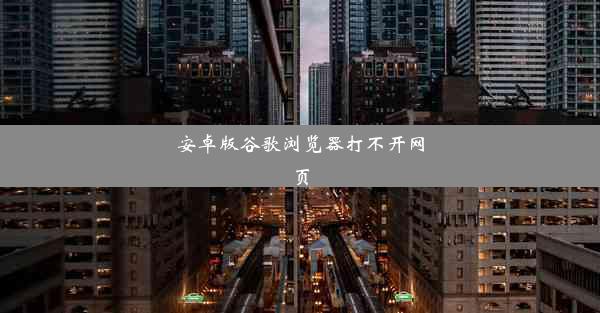谷歌浏览器书签存档位置

在日常生活中,我们经常使用谷歌浏览器来浏览网页,保存书签是一个方便我们快速找到常用网站的好方法。你是否曾经好奇过谷歌浏览器书签的存档位置在哪里?本文将为您揭秘谷歌浏览器书签的存档位置,帮助您更好地管理和使用书签。
书签的存储方式
谷歌浏览器将书签存储在本地文件系统中,具体位置取决于操作系统。在Windows系统中,书签通常存储在以下路径:
```
C:\\Users\\用户名\\AppData\\Local\\Google\\Chrome\\User Data\\Default Bookmarks
```
在macOS系统中,书签存储在以下路径:
```
~/Library/Application Support/Google/Chrome/Default/Bookmarks
```
在Linux系统中,书签存储在以下路径:
```
~/.config/google-chrome/Default/Bookmarks
```
请注意,这里的用户名需要替换为您的实际用户名。
访问书签文件
要访问书签文件,您需要使用文件管理器打开上述路径。在Windows系统中,您可以打开文件资源管理器,在macOS和Linux系统中,您可以使用Finder或文件浏览器。
备份书签
为了防止书签丢失,建议您定期备份书签文件。您可以将书签文件复制到其他位置,或者使用第三方工具进行备份。
恢复书签
如果您不小心删除了书签,或者需要将书签恢复到其他设备,您可以按照以下步骤操作:
1. 打开备份的书签文件。
2. 使用文本编辑器打开该文件。
3. 将书签内容复制粘贴到谷歌浏览器的书签管理器中。
书签管理器
谷歌浏览器的书签管理器可以帮助您查看、编辑和整理书签。要打开书签管理器,请按照以下步骤操作:
1. 打开谷歌浏览器。
2. 点击地址栏左侧的三个点(菜单按钮)。
3. 选择书签或书签管理器。
书签同步
如果您使用多个设备访问谷歌浏览器,可以通过书签同步功能将书签同步到所有设备。在设置中启用书签同步后,您可以在任何设备问和管理书签。
书签分类
为了方便管理,您可以将书签分类。在书签管理器中,您可以创建文件夹并将书签拖拽到相应的文件夹中。
了解谷歌浏览器书签的存档位置对于管理和使用书签非常重要。您现在应该能够轻松地找到书签文件,备份和恢复书签,以及使用书签管理器来整理和同步书签。希望这些信息能帮助您更好地利用谷歌浏览器的书签功能。